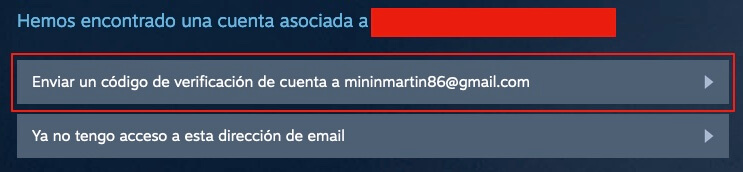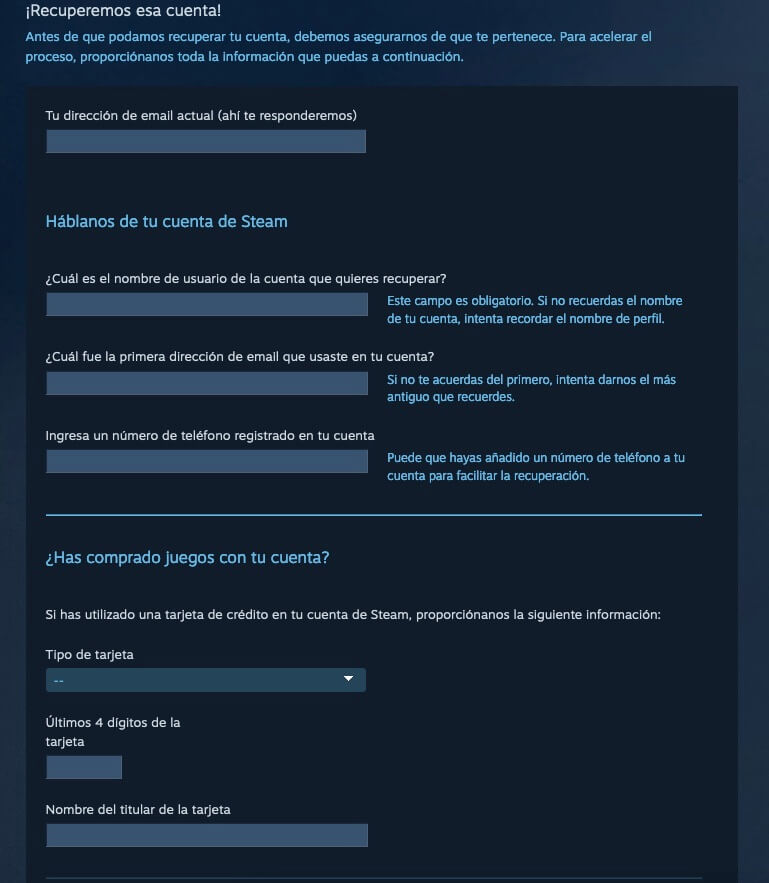Existen muchas razones por las que podemos perder nuestra cuenta de Steam. La más común de todas es cuando el usuario se olvida de la contraseña con la que se registró hace mucho tiempo. Existen situaciones también como el robo de tu cuenta de Steam por parte de hackers.
Muchos de los usuarios que sufren estos inconvenientes lo hacen por primera vez, y no es una situación agradable el no poder acceder a tu librería de juegos sin saber como recobrar el acceso. Por suerte este artículo tiene todo lo necesario para que lo soluciones, y lo hará con una guía paso a paso de la manera más sencilla posible.
Vamos a aprender como reiniciar tu contraseña y el acceso a Steam.
Contenido
Recuperar tu contraseña perdida de Steam
Tanto la aplicación de Steam como su sitio web tiene la opción de identificarnos en la plataforma, así como de recuperar la contraseña. Hay algunas diferencias entre una y otra, como que en una en lugar de decir “¿Has olvidado la contraseña?” dice “Necesito ayuda para iniciar sesión”, pero la idea es la misma.
Al final ambas te dirigen a la página de soporte donde tiene valiosa información para hacer todo lo necesario para obtener acceso nuevamente. Aquí veremos los métodos que ofrecen y los explicaremos paso a paso con imágenes.
Método 1: Recuperar el password a través de la dirección de correo electrónico o número de teléfono
Si tienes acceso al e-mail con el que te registraste, este es un excelente método para intentar, ya que es una solución bastante sencilla para recuperar la contraseña. Steam nos enviará un código de verificación a nuestra casilla (recuerda revisar spam) o número de teléfono que nos permitirá validar nuestra identidad. Luego de esto, solo tendremos que cambiar nuestra contraseña por una nueva. Veamos como se hace:
- Abrimos nuestra aplicación de Steam y hacemos clic en “Necesito ayuda para iniciar sesión“ el sitio web de Steam y hacemos clic en “Iniciar sesión” a la derecha arriba y luego hacemos clic en “¿Has olvidado la contraseña?”.


- Hacemos clic en “He olvidado el nombre o contraseña de mi cuenta de Steam”.

- Aquí podemos ingresar dos datos: correo electrónico o número de teléfono. Finalmente le damos a “Buscar”.

- Una vez que la cuenta fue encontrada, podemos elegir verificarla mediante correo electrónico o elegir que ya no tenemos acceso a esa cuenta. También podemos hacerlo con el número de teléfono.
- Si elegimos la casilla de correo entonces nos debería llegar un código alfanumérico de 5 caracteres que debemos ingresar en la siguiente pantalla (revisa la carpeta de spam). Lo mismo ocurre si elegimos el método mediante número de teléfono.
- Finalmente llegamos a una página donde nos permitirán cambiar nuestra contraseña. Hacemos clic e ingresamos el nuevo password.
Método 2: Recuperar con Steam Guard y número de teléfono
Este método es bastante similar al primero, sin embargo necesitaremos confirmar a través de Steam Guard. Para eso el usuario necesita la App de Steam antes de permitirnos utilizar la opción telefónica. Esto está disponible si tenemos Steam Guard habilitado primero en nuestra cuenta.
- Abrimos el sitio web de Steam y hacemos clic en “Iniciar sesión” a la derecha arriba y luego hacemos clic en “¿Has olvidado la contraseña?”.
- Hacemos clic en “He olvidado el nombre o contraseña de mi cuenta de Steam”.
- Ahora debemos seleccionar “Enviar confirmación a la aplicación Steam Mobile“.
- Luego en nuestra app de Steam hacemos clic en el icono de menú y en la opción “Confirmar”.
- Seleccionamos la opción “Recuperación de cuenta” y hacemos clic en el botón “Confirmar” para verificar la solicitud de recuperación de cuenta.
- Ahora vamos a cambiar nuestra contraseña seleccionando “Cambiar contraseña”.
- Elegimos la opción de que nos envíe un código a nuestro número de teléfono. (Si no lo tenemos podemos elegir la última opción).

- Ingresamos el código que nos han enviado y le damos a “Continuar”.
- Llegaremos a una página donde deberemos ingresar la nueva contraseña y repetirla. Finalmente hacemos clic en “Cambiar contraseña”.
Método 3: Contactar al soporte de Steam
Si no tenemos acceso a nuestro teléfono móvil y/o casilla de correo electrónico nuestra última esperanza es contactar con el soporte. También puede ser el caso de que no tengamos acceso a nuestro correo y además nunca hayamos ingresado un número de teléfono móvil.
Con este método, siempre que podamos demostrar que somos el legítimo dueño, vamos a poder recuperar la cuenta de Steam bastante rápido. Así que haya vamos.
- Abrimos el sitio web de Steam y hacemos clic en “Iniciar sesión” a la derecha arriba y luego hacemos clic en “¿Has olvidado la contraseña?”.
- Hacemos clic en “He olvidado el nombre o contraseña de mi cuenta de Steam”.
- Ahora vamos a elegir “Ya no tengo acceso a este número de teléfono” (o corre electrónico).

- Si tenemos tanto correo como teléfono, entonces nos dará la opción de usar nuestro correo electrónico. Nos enviará el código, y siguiendo todo el proceso como hemos visto en los anteriores métodos.

- Suponiendo que solo teníamos un método para ingresar, o que no tenemos acceso a ningún de los dos métodos, volvemos a hacer clic en “Ya no tengo acceso a esta dirección de e-mail”.
- Aquí tendremos un gran formulario que debemos completar. Es importante dar toda la información que recordemos para ayudar a la gente de soporte a verificar. No es necesario que completes todo, pero cuanto más lo hagas mejor. También se nos pedirá una nueva casilla de correo para enviarnos un código.
- Finalmente Steam nos enviarán un código que debemos ingresar para validar esa nueva casilla de correo.

- Con esto se creará un ticket. Debemos ser paciente porque aquí necesitamos que alguien de Steam vea el caso y nos conteste, pero al final seguramente recobremos el acceso a nuestra librería de videojuegos.